Excel'de hücre değerlerine göre hücrelere nasıl kenarlık eklenir?
Hücre değerlerine göre hücrelere renk ekleme konusunda deneyimli olabilirsiniz, peki ya Excel'de hücre değerlerine göre kenarlık ekleme? Bu makale, Excel'de koşullu biçimlendirme kullanarak hücre değerlerine göre hücrelere kenarlık ekleme hakkında konuşuyor.
 Excel'de Koşullu Biçimlendirme ile hücre değerlerine göre kenarlık ekleme
Excel'de Koşullu Biçimlendirme ile hücre değerlerine göre kenarlık ekleme
Diyelim ki aşağıdaki ekran görüntüsünde gösterildiği gibi bir satış tablomuz var ve E Sütunundaki 650'den az olmayan tutarlara sahip hücrelere kenarlık eklememiz gerekiyor, bunu aşağıdaki adımları izleyerek yapabilirsiniz:
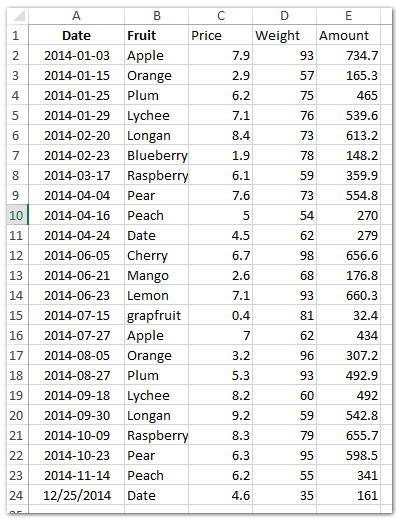
Adım 1: Kenarlık eklemek istediğiniz alanı seçin. Bizim durumumuzda, E2:E24 Aralığını seçiyoruz.
Adım 2: Ana Sayfa sekmesinde Koşullu Biçimlendirme > Yeni Kural'a tıklayın.
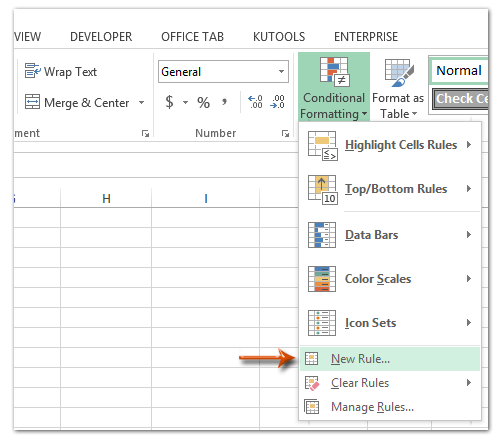
Adım 3: Şimdi Yeni Biçimlendirme Kuralı iletişim kutusuna girdiniz ve şu işlemleri yapmanız gerekiyor:
(1) Kural Türü Seç kutusunda Hangi hücrelerin biçimlendirileceğini belirlemek için bir formül kullan seçeneğini tıklayarak vurgulayın;
(2) Bu formül doğru olduğunda değerleri biçimlendir kutusuna, formülü girin =E2>=650 (E2, E Sütunundaki ilk hücredir);
(3) Butonuna tıklayın Biçim düğmesine basın.
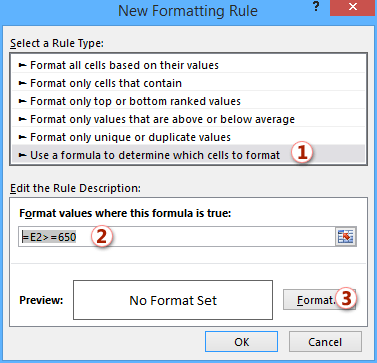
Adım 4: Gelen Hücreleri Biçimlendir iletişim kutusunda, Kenarlık sekmesine gidin, Çizgi bölümünde bir çizgi stili ve çizgi rengi belirtin, Ön Ayarlar bölümündeki Dış Çerçeve düğmesine tıklayın ve Tamam düğmesine tıklayın.
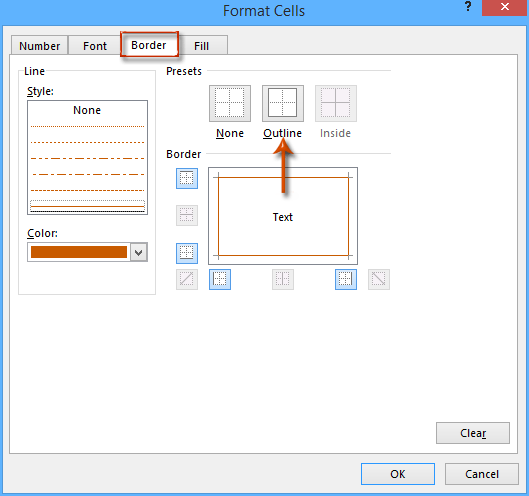
Adım 5: Yeni Biçimlendirme Kuralı iletişim kutusunda Tamam düğmesine tıklayın.
Şimdi, aşağıdaki ekran görüntüsünde gösterildiği gibi, 650'den az olmayan tutarlara sahip tüm hücrelere kırmızı kenarlıklar eklendiğini göreceksiniz.
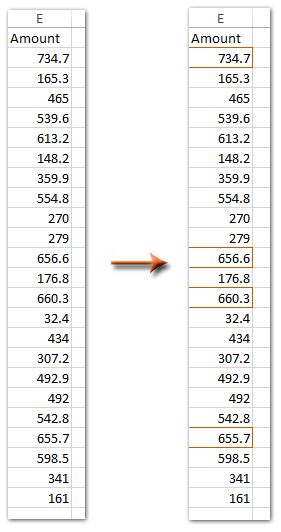
En İyi Ofis Verimlilik Araçları
Kutools for Excel ile Excel becerilerinizi güçlendirin ve benzersiz bir verimlilik deneyimi yaşayın. Kutools for Excel, üretkenliği artırmak ve zamandan tasarruf etmek için300'den fazla Gelişmiş Özellik sunuyor. İhtiyacınız olan özelliği almak için buraya tıklayın...
Office Tab, Ofis uygulamalarına sekmeli arayüz kazandırır ve işinizi çok daha kolaylaştırır.
- Word, Excel, PowerPoint'te sekmeli düzenleme ve okuma işlevini etkinleştirin.
- Yeni pencereler yerine aynı pencerede yeni sekmelerde birden fazla belge açıp oluşturun.
- Verimliliğinizi %50 artırır ve her gün yüzlerce mouse tıklaması azaltır!
Tüm Kutools eklentileri. Tek kurulum
Kutools for Office paketi, Excel, Word, Outlook & PowerPoint için eklentileri ve Office Tab Pro'yu bir araya getirir; Office uygulamalarında çalışan ekipler için ideal bir çözümdür.
- Hepsi bir arada paket — Excel, Word, Outlook & PowerPoint eklentileri + Office Tab Pro
- Tek kurulum, tek lisans — dakikalar içinde kurulun (MSI hazır)
- Birlikte daha verimli — Ofis uygulamalarında hızlı üretkenlik
- 30 günlük tam özellikli deneme — kayıt yok, kredi kartı yok
- En iyi değer — tek tek eklenti almak yerine tasarruf edin